怎么才能无损视频压缩?用这个视频压缩软件准没错
??视频跟图片一样 , 越清晰质量越好的视频占存储量就越大 , 视频文件大了不一个不好处就是不容易传输 , 而且视频越大传输越慢 , 要是能把视频也压缩一下就好了 , 但是呢又怕压缩后的视频质量不好 , 那就进行无损视频压缩 , 体积小了还不影响视频品质 , 一举两得 。 这就需要借助视频压缩软件了 , 小编这里有一款操作非常简单 , 而且压缩视频质量又好的视频压缩软件——金舟视频压缩软件 。
??那么 , 这个金舟视频压缩软件怎么用呢?我们一起来看一下吧 。
??第一步 , 在电脑上打开金舟视频压缩软件 , 在主页的左上角有一个【添加文件】按钮 , 点击这个按钮把需要进行压缩处理的视频加进来 。 ?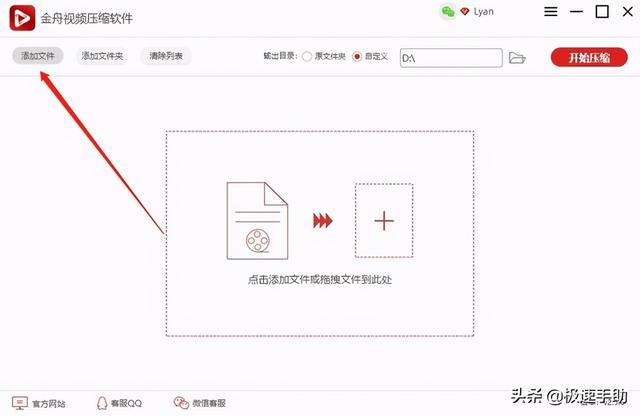 文章插图
文章插图
??第二步 , 等视频文件加入进来之后 , 在页面的右下方有一个【设置】版块 , 在这里可以进行压缩程度、输出格式以及视频输出分辨率的设置 , 可以按照具体需要进行调节设置即可 。 ?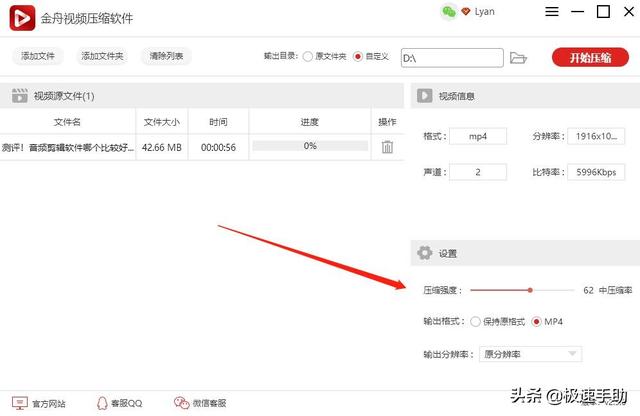 文章插图
文章插图
??第三步 , 接下来该选择存储位置 , 一般软件默认的存储位置为【原文件夹】 , 勾选旁边的【自定义】即可更换存储位置 。 ?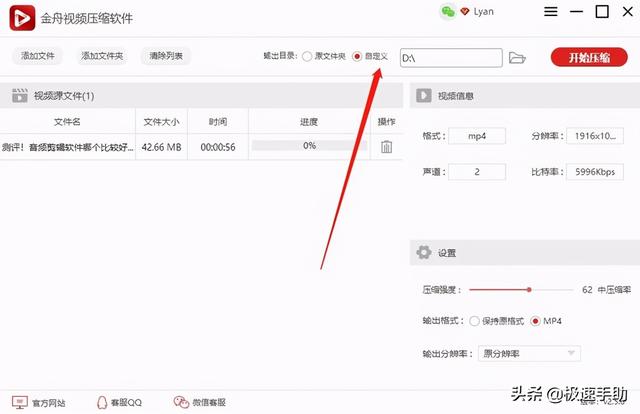 文章插图
文章插图
??第四步 , 一切准备就绪 , 点击【开始压缩】 , 等待视频压缩完成即可 。 ?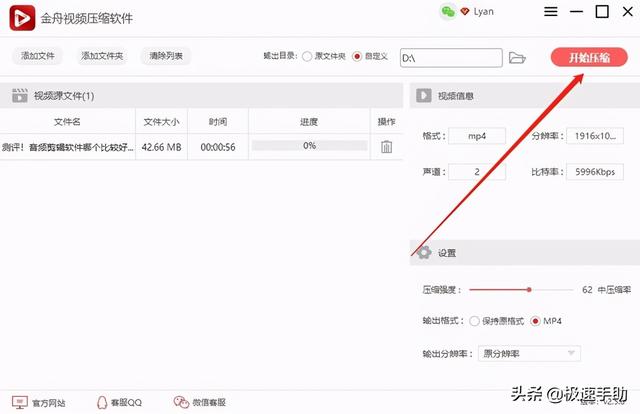 文章插图
文章插图
??第五步 , 视频压缩完成之后 , 会自动跳转到视频存储位置 , 直接查看压缩后的视频即可 。 ?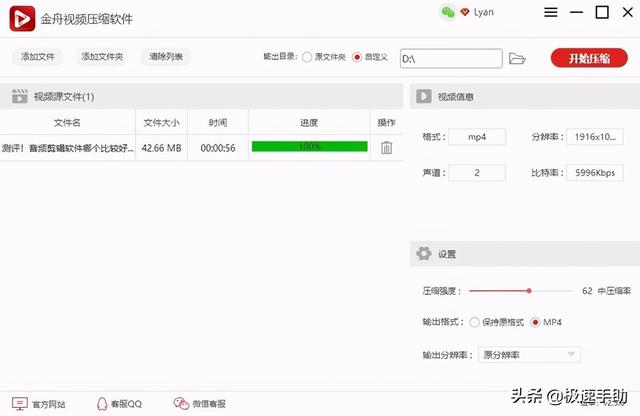 文章插图
文章插图
【怎么才能无损视频压缩?用这个视频压缩软件准没错】??金舟视频压缩软件真的可以做到视频无损压缩 , 体积小了质量一点没变 。 有需要的小伙伴 , 快来本站下载金舟视频压缩软件压缩视频吧 , 本站提供免费下载 。
- 看不上|为什么还有用户看不上华为Mate40系列来看看内行人怎么说
- 行业|现在行业内客服托管费用是怎么算的
- 华为|台积电、高通、华为、小米接连宣布!美科技界炸锅:怎么会这样!
- 截长|手机截图怎么截长图
- 精英|业务流程图怎么绘制?销售精英的经验之谈
- 助力|上班族的小妙招:怎么弄pdf签名?编辑器来助力
- 收费|企业家商业访谈节目有哪些?怎么收费?
- 涉嫌|李佳琦店铺被罚是怎么回事?店内洗发水涉嫌虚假宣传
- 究竟|免费的OPPO R1电视究竟怎么样
- 恢复|电脑文件不小心被删除了怎么恢复?文件恢复可以用这招解决!
